Carga y trabajo con atributos de página y patrones de diapositivas
Nota:
Cuando se conecta a un entorno de OCI (Gen 2) de Oracle Fusion Cloud Enterprise Performance Management en el que está activado el análisis de virus, si se detecta un virus de cualquier tipo en un doclet que esté intentando cargar, no se cargará el doclet.Doclets en paquetes de informes basados en Word
Este tema se centra en los doclets de Word de paquetes de informes basados en Word.
Para los paquetes de informes basados en Microsoft Word, se le solicitará que especifique los atributos de ejemplo de estilo para reemplazarlos durante el proceso de carga del doclet.
Al crear un paquete de informes basado en Word en Narrative Reporting, se carga un documento de ejemplo de estilo. Contiene los atributos de página que el propietario del paquete de informes desea en el informe final. Estos atributos incluyen la cabecera y el pie de página, la orientación y el tamaño, los márgenes, la numeración y la alineación.
Al cargar un doclet, el sistema comprueba el doclet con respecto al documento de ejemplo de estilo para comparar los atributos. Se muestra una alerta junto a los atributos que difieren del ejemplo de estilo.
Figura 24-16 Cuadro de diálogo Cargar archivo
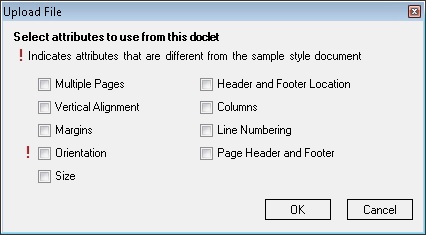
De forma predeterminada, el sistema reemplaza los atributos del doclet con los atributos del ejemplo de estilo al cargar el doclet. Por ejemplo, si la orientación del ejemplo de estilo es vertical y el doclet está en modo horizontal, la orientación del doclet se cambiará al modo vertical para que coincida con el ejemplo de estilo.
Figura 24-16 muestra el cuadro de diálogo Cargar archivo con una alerta junto al atributo Orientación. Para mantener el doclet en modo horizontal, reemplazando el ejemplo de estilo, seleccione la casilla de verificación Orientación. Al seleccionar un atributo, el sistema utiliza el atributo del doclet en lugar del atributo del ejemplo de estilo.
Para cargar un doclet de Word y revisar y seleccionar los atributos de estilo que se van a reemplazar:
-
Si el doclet no está abierto, en el panel de Smart View, navegue hasta el doclet y haga doble clic en el nombre correspondiente.
Para cargar los cambios, debe desproteger el doclet.
-
En la cinta de opciones Narrative Reporting, haga clic en Cargar.

Se muestra el cuadro de diálogo Cargar archivo (consulte Figura 24-16).
Los atributos de estilo del doclet que difieren del ejemplo de estilo del paquete de informes se indican con un signo de exclamación.
Nota:
Para ver el cuadro de diálogo Cargar archivo, en el que puede revisar alertas de atributo de ejemplo de estilo y seleccionar atributos para reemplazarlos, debe hacer clic en el botón Cargar. No seleccione la acción Cargar y desbloquear edición en el botón Desbloquear. -
En el cuadro de diálogo Cargar archivo (consulteFigura 24-16), seleccione la casilla de verificación situada junto a los atributos de estilo que desea reemplazar y, a continuación, haga clic en Aceptar.
Los atributos de estilo del doclet que difieren del ejemplo de estilo del paquete de informes se indican con un signo de exclamación.
Solo puede seleccionar los atributos marcados con un signo de exclamación.
-
Continúe con Protección de doclets.
También puede seguir trabajando en el doclet desprotegido y repetir el procedimiento de carga descrito en este tema tantas veces como sea necesario y, a continuación, seguir con Protección de doclets.
Doclets en paquetes de informes basados en PowerPoint
Este tema se centra en los doclets de PowerPoint de paquetes de informes basados en PowerPoint.
Para los paquetes de informes basados en Microsoft PowerPoint, cuando se crea un paquete de informes, se carga un ejemplo de estilo que contiene los patrones y diseños de diapositivas que el propietario del paquete de informes desea en el informe final. Estos patrones de diapositivas determina el formato y el aspecto global de la presentación. Al cargar un doclet, el sistema explora el doclet y resalta los patrones de diapositivas en uso. Un icono de alerta indica los patrones de diapositivas que no están en el documento de ejemplo de estilo.
Nota:
Se debe ajustar el tamaño de las diapositivas de doclet al mismo tamaño de las diapositivas de ejemplo de estilo del paquete de informes para poder cargar el doclet. Por ejemplo, si se ajusta el tamaño de las diapositivas de doclet en Presentación en pantalla (4:3) y las diapositivas de ejemplo de estilo del paquete de informes tienen un tamaño de Presentación en pantalla (16:9), debe ajustar el tamaño de las diapositivas de doclet antes de cargar el doclet.Para cargar un doclet de PowerPoint y seleccionar un patrón de diapositivas:
-
Si el doclet no está abierto y está bloqueado, en el panel de Smart View, desplácese hasta el doclet y haga doble clic en el nombre del doclet para abrirlo.
Para cargar los cambios, debe desproteger el doclet.
-
En la cinta de opciones Narrative Reporting, haga clic en Cargar.

Aparece el cuadro de diálogo Cargar archivo.
Nota:
Para ver el cuadro de diálogo Cargar archivo, en el que puede revisar alertas de patrón de diapositivas de ejemplo de estilo y seleccionar atributos para reemplazarlos, debe hacer clic en el botón Cargar. No seleccione la acción Cargar y desbloquear edición en el botón Desbloquear. -
Si el doclet utiliza el mismo patrón de diapositivas que el documento de ejemplo de estilo, haga clic en Aceptar en el cuadro de diálogo Cargar archivo y continúe con el paso 5; de lo contrario, continúe con el paso 4.
-
Si el doclet contiene un patrón de diapositivas que no está en el documento de ejemplo de estilo, realice una de las siguientes acciones:
-
Para reemplazar el patrón de diapositivas de doclet por el patrón de diapositivas del paquete de informes, haga clic en el nombre del patrón de diapositivas de doclet y, a continuación, seleccione el patrón de diapositivas del paquete de informes para reemplazarlo.
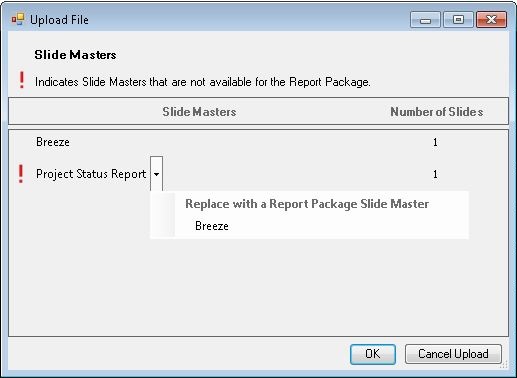
El sistema asigna los diseños de diapositivas de doclet al patrón de diapositivas del paquete de informes para mantener un aspecto uniforme en la presentación.
-
Para conservar el patrón de diapositivas de doclet, haga clic en Aceptar para cargar el doclet.
Si conserva el patrón de diapositivas de doclet, el sistema lo agrega a la presentación fusionada para asegurarse de que las diapositivas se presentarán correctamente. Sin embargo, el patrón de diapositivas solo está disponible para que lo utilice el doclet actual. El patrón de diapositivas de doclet no está disponible en otros doclets. Si desea que el patrón de diapositivas de doclet lo utilicen otros doclets, el propietario del paquete de informes debe agregarlo al documento de ejemplo de estilo del paquete de informes.
-
-
Continúe con Protección de doclets.
También puede seguir trabajando en el doclet desprotegido y repetir el procedimiento de carga descrito en este tema tantas veces como sea necesario y, a continuación, seguir con Protección de doclets.
Nota:
Al cargar un doclet al paquete de informes, el sistema restablece todas las diapositivas a sus diseños predeterminados. Si ha modificado cualquier diapositiva del diseño del patrón de diapositivas por defecto, estas modificaciones se volverán a restablecer a su valor por defecto. Por ejemplo, si ha cambiado el tamaño de un campo de texto en una diapositiva para colocar una imagen, el campo de texto se restablecerá a su tamaño original cuando cargue el doclet. Sin embargo, puede agregar diseños adicionales al patrón de diapositivas de doclet y esos nuevos diseños se mantendrán en el doclet. Por lo tanto, si desea conservar el tamaño del campo de texto modificado, debe agregar ese diseño al patrón de diapositivas del doclet.
Como ejemplo, está trabajando con un doclet con un diseño de diapositiva denominado Título y contenido que incluye un campo de texto que abarca la diapositiva completa. Desea ajustar el tamaño del campo de texto para cubrir la mitad de la diapositiva para poder agregar una imagen de acompañamiento. Si iba a ajustar el tamaño del campo de texto, agregar la imagen y cargar el doclet, el sistema restablecería la diapositiva al diseño por defecto de Título y contenido y el texto se solaparía con la imagen. En su lugar, agregue un nuevo diseño de diapositiva (denominado, por ejemplo, Título, Texto e Imagen) con el tamaño del campo de texto ajustado. Al cargar el doclet, el nuevo patrón de diapositivas se vuelve a copiar y se mantiene para ese doclet.
Doclets adicionales basados en Office en paquetes de informes
Este tema se aplica a doclets adicionales basados en Office.
Puede cargar doclets adicionales basados en Office para protegerlos. Sin embargo, en el proceso de carga, no tiene que sobrescribir estilos ni patrones de diapositivas. Simplemente realiza la carga.
Otros tipos de archivos de doclets adicionales, como ZIP o PDF, no se desprotegen en Oracle Smart View for Office; solo se abren o descargan. Por lo tanto, no es necesario cargarlos.
Para cargar un doclet adicional basado en Office:
-
Si el doclet no está abierto, en el panel de Smart View, navegue hasta el doclet y haga doble clic en el nombre correspondiente.
Para cargar los cambios, debe desproteger el doclet.
-
En la cinta de opciones Narrative Reporting, haga clic en Cargar.

Como alternativa, para cargar y desbloquear la edición del doclet, en la cinta de opciones Narrative Reporting, seleccione Desbloquear edición y, a continuación, Cargar y desbloquear edición.
Tanto si selecciona el comando Cargar como el comando Cargar y proteger, se muestra el cuadro de diálogo Cargar archivo.
-
Continúe con Protección de doclets.
También puede seguir trabajando en el doclet adicional desprotegido y repetir el procedimiento de carga descrito en este tema tantas veces como sea necesario y, a continuación, seguir con Protección de doclets.